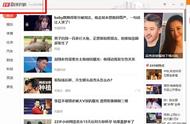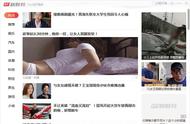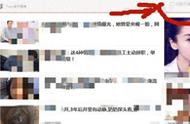近期电脑老是弹出一些不堪入目的广告,一检查发现居然是Flash中国官方*,安装了flash播放器后就弹出广告。就像下面这样的:

flash的弹出广告
flash虽然没落了,但如果删除其播放器对正常浏览网页上的一些flash动画还是会有影响。那么,怎么样在不删除flash播放器的同时,又防止它弹出广告呢?按照下面步骤来:
右键点击windows任务栏,点击“启动任务管理器”,在“应用程序”标签下找到“FF新推荐”,点右键,再点“转到进程”。如下图:

在进程界面中,可以看到好几个名为“FlashHelperService.exe”的进程。右键点击“打开文件位置”,找到这个进程程序所在的文件夹。如下图:

在文件夹中,找到FlashHelperService.exe,一会儿咱们删除它!
因为还在运行中,现在还删除不了。咱们再回到之前的进程界面,选中相应进程,右键点击“结束进程树”,待所有名为“FlashHelperService.exe”的进程都结束后,就可以删除了。如下图:

这个时候,还有一件事要处理,就是清理注册表中相应项目。点windows的开始按钮,在运行框中输入“regedit”打开注册表。点“编辑”->“查找”,在对话框中输入“FlashHelperService”,找到对应目录,删除。搞定!